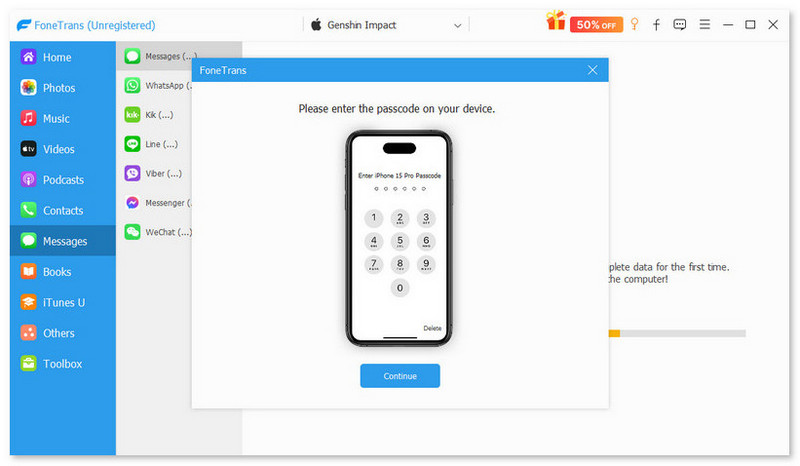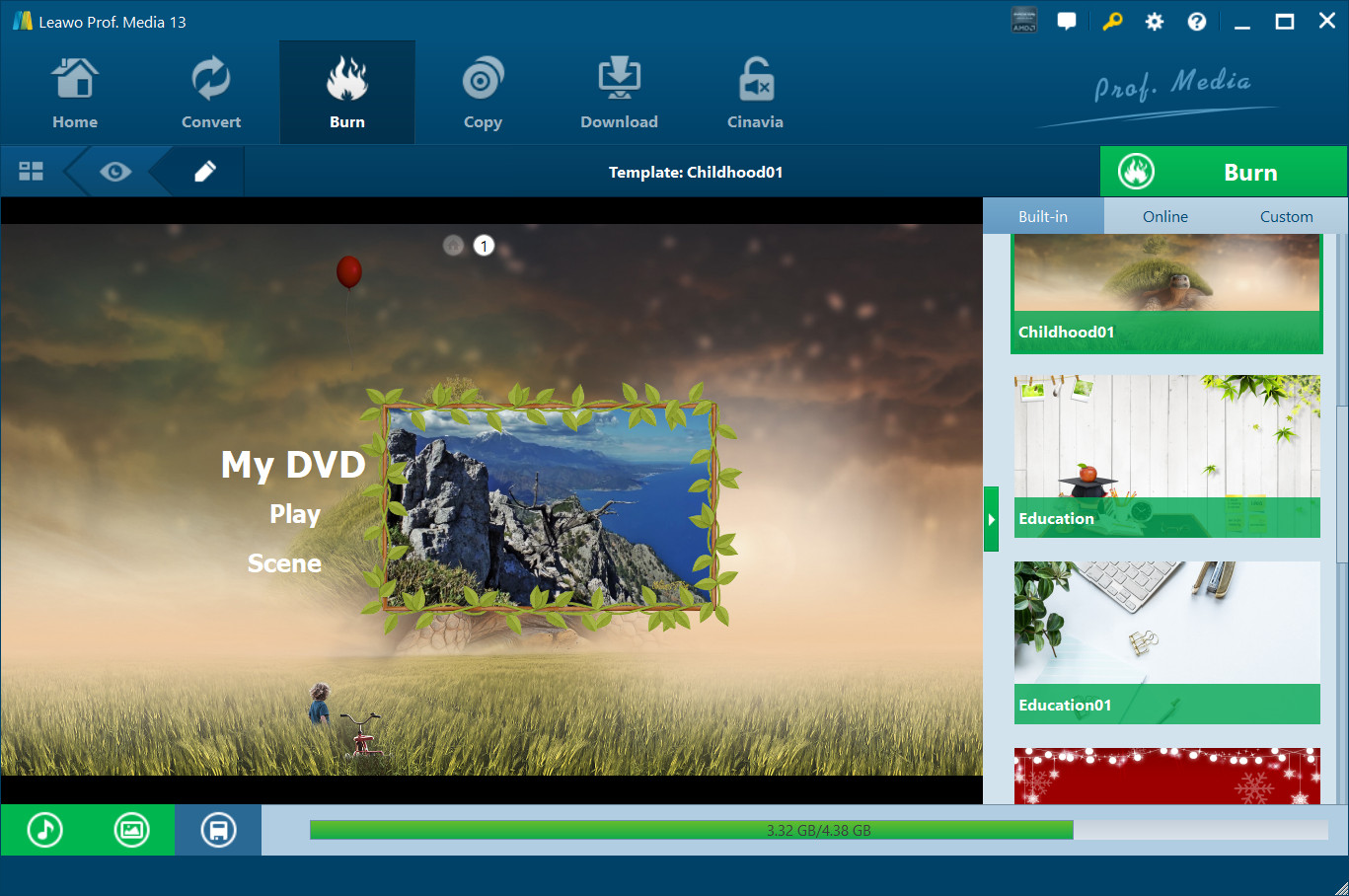一個 Windows 實用程式套件,旨在修復 Windows 錯誤、清理垃圾資料並幫助您完成批量重命名檔案、搜尋重複檔案等常見任務。
- jv16 PowerTools
- 軟體版本 : 8.1.0.1564
- 軟體分類 : 141系統工具 (系統調校)
- 語言介面 : 多國語言
- 作業系統 : Windows(含Win11)
- 軟體性質 :
- 使用限制 : 三十天試用
- 建議售價 : US:29.95
- 檔案大小 : 22.51 MB
- 官方網站 : Macecraft Software
- 點閱次數 : 82,966下載次數 : 23,819
- 更新時間 : 2023/4/28 上午 12:55:53
軟體簡介
jv16 所出品的 PowerTools 是 RegCleaner 的下一代增強版,除了方便好用的登錄檔清潔管理功能外,更新增了登錄檔監控、檔案清除、遠端電腦控制的功能。
軟體具有 14 個功能強大但易於使用的工具,可讓您的 Windows PC 工作更快、更流暢。 自動修復常見的 Windows 錯誤,讓您的電腦啟動更快,並輕鬆清除系統中不需要的舊垃圾。
說明介紹
功能特性 :
- 提高您的 Windows PC 穩定性。
- 掃瞄系統錯誤、遺留軟體和不必要的垃圾。
- 從瀏覽器中刪除跟蹤 cookie 以獲得更好的隱私
- 智能刪除不需要的程式。
- 檢測以前移除軟體的痕跡並進行清理。
- 輕鬆刪除不再需要的不需要的軟體和內設 Windows 應用程式。
- 輕鬆搜尋您的檔案和資料。
- 使用搜尋詞搜尋任何檔案和所有登錄檔資料 - 列出已安裝程式新增的所有內容並快速找到遺失的檔案。
- 刪除鎖定並寫入受保護的檔案。
- 掃瞄您的整個系統以搜尋常見的 Windows 和系統錯誤並為您修復它們。
系統修復!
好處更多的工作和樂趣,更少的 Windows 問題和故障排除!。
您在電腦上花費的時間越多,您看到的 Windows 錯誤消息就越多 - 您花費在排除 Windows 錯誤上的時間也就越多!
這就是我們開發 System Fixer 的原因。這是一個易於使用的工具,可以掃瞄您的整個系統以搜尋常見的 Windows 和系統錯誤並為您修復它們。
System Fixer 可以自動搜尋並修復:
- 登錄檔中損壞的檔案引用,
- 無效或損壞的應用程式移除資料,
- 無效的桌面和開始選單快捷方式,
- 自動啟動應用程式無效,
- 以前刪除的應用程式的剩餘檔案和登錄檔項。
系統清潔劑
受益執行更快、更流暢的 Windows PC!
我們在 Windows 系統清理方面 20 多年的經驗使我們能夠微調我們的清理引擎,以便能夠準確識別可以安全刪除的內容!
如果您問「如何讓 Windows 更快」或「為什麼我的電腦很慢」 - 您剛剛找到了答案:jv16 PowerTools 可以清潔您的電腦並讓您的 Windows PC 更快。
快速安全地清潔:
- 登錄檔和檔案系統錯誤,
- 不需要的垃圾資料,
- 剩餘的軟體資料,以及
- 瀏覽器歷史記錄和 cookie。
jv16 PowerTools 還可以自動搜尋和修復常見的 Windows 錯誤,例如登錄檔錯誤和損壞的快捷方式。
軟體移除程式
受益沒有舊軟體殘留的整潔電腦。
Windows 控制面板中列出的應用程式僅向您顯示已安裝應用程式的資料報告,如果您想移除某些內容,Windows 完全依賴應用程式本身來執行移除。這幾乎總是意味著留下一些資料。
這就是為什麼安裝和移除許多應用程式會導致您的電腦最終變慢的原因。你失去了「新窗口」的感覺。
軟體移除程式掃瞄您的整個電腦並識別已安裝的軟體以及舊軟體的遺留痕跡。
Software Uninstaller 可以批量移除軟體並進行無人值守的軟體移除。在刪除任何內容之前,它將列出與您要刪除的應用程式相關的所有檔案和登錄檔資料。發現者
透過更快、更輕鬆地搜尋資料來節省您的時間。
如果它在那裡,Finder 會為您找到它!
您可以搜尋:
檔案,
資料夾,
登錄檔項,以及
登錄檔項。
您可以同時搜尋所有這些資料類型,例如透過搜尋名稱來搜尋與已安裝應用程式相關的所有檔案和登錄檔資料。您還可以同時使用多個搜尋短語並同時從多個資料夾進行搜尋。
Windows 搜尋可能很慢且不準確,並且不允許您決定要搜尋的確切內容。jv16 PowerTools 的 Finder 可以設定,它會準確搜尋你想要的,你想要的!大檔案搜尋器
透過輕鬆刪除大而浪費空間的檔案獲得更多可用空間。
Big File Finder 專為搜尋仍在系統中浪費空間的大型、被遺忘的檔案而設計。例如,您已經忘記的舊下載檔案。使用 Windows 檔案資源管理器手動搜尋這些檔案需要很長時間。只需點擊一下 Big File Finder。
該工具允許您指定要搜尋的檔案大小以及上次修改、建立或使用檔案的時間。例如,透過點擊按鈕,Big File Finder 可以列出超過 100 MB 且在 30 天內建立且在過去 30 天內未修改或使用的每個檔案。Big File Finder 還可以從系統中刪除所有大檔案和舊檔案以節省空間。
當然,有關搜尋的所有內容都可以自定義——您要搜尋的檔案有多大、它們必須存在多長時間、它們最後一次使用或修改的時間、什麼檔案類型、在哪裡可以找到它們等等。找到您想要的資料。這就是 jv16 PowerTools 的方式。重複搜尋器
透過搜尋和刪除重複檔案獲得更多可用空間。
由於重複的照片或重複的視訊檔案,您目前可能會遺失大量磁碟空間。您可以透過搜尋重複檔案並刪除它們來復原磁碟空間並釋放系統資源。
重複檔案是具有相同內容的檔案,儘管重複搜尋器也可以搜尋具有相同或相似檔案名的檔案。如果您想搜尋重複檔案,這就是您的工具!
嘗試使用 Windows 檔案資源管理器或 Windows 搜尋搜尋重複檔案需要很長時間。
使用 jv16 PowerTools,只需幾秒鐘!該工具為您找到重複檔案後,您可以選擇要保留和刪除的檔案,該工具可以為您清理不需要的重複檔案。
與 Big File Finder 一樣,此工具還支援用於搜尋重複檔案的各種過濾器。例如,您只能搜尋大小超過 50 MB 且在過去 7 天內未使用過的重複檔案。檔案重命名器
無需手動重命名檔案,節省時間。手動重命名檔案很繁瑣,可能需要很長時間,而且很容易出錯。這就是 jv16 PowerTools 的用武之地。它可以輕鬆地同時重命名多個檔案,以及編輯現有檔案名,例如透過執行搜尋和替換檔案名。File Renamer 執行通常稱為批處理檔案重命名的操作,這只是一種同時更改多個檔案名稱的奇特方式。這是 Windows 檔案資源管理器無法做到的。您是否剛剛下載了數百個檔案的集合,並且檔案名看起來都像「company_document_hall_cleaning_procedure.pdf」等?例如,使用檔案重命名器,您可以從檔案名中刪除所有「_」字符、向每個檔案新增文字或在檔案名中執行搜尋和替換。檔案拆分器
好處透過將大檔案拆分成更小的部分,簡化在 Internet 上的大檔案傳輸。透過 Internet 傳輸大檔案可能很困難。例如,大多數檔案上傳網站不允許上傳大於 100 MB 的檔案。即使您可以上傳更大的檔案,將上傳和下載分成更小的部分也可以降低傳輸失敗的風險,並且您必須從頭開始重新啟動它。檔案拆分器允許您透過將給定檔案拆分為特定數量的部分或按檔案大小將大檔案拆分為多個部分。例如,您可以使用此工具將大檔案拆分為 50 MB 的部分。檔案合併
好處簡化下載檔案部分的合併。如檔案拆分器所述,傳輸大檔案可能很困難。將檔案拆分成更小的部分會更容易。檔案合併允許您將任何拆分檔案合併回其原始狀態。檔案合併執行所謂的二進製檔案合併。這意味著它將簡單地將所有資料一起附加到一個檔案中。這意味著它適用於任何檔案類型,但對於大型壓縮檔案(例如 ZIP 檔案)和大型視訊檔案(例如 AVI 或 MKV 檔案)已拆分為多個部分尤其方便。檔案刪除器
防止因無法刪除所需檔案而需要拉頭髮。 在 Windows 中刪除檔案可能很困難。 可以透過許多不同的方法保護檔案不被刪除。 例如,「無法刪除檔案,檔案已打開」錯誤消息對於每個 Windows 高級用戶都很熟悉。 無法刪除檔案可能會導致許多問題,例如無法移除和重新安裝應用程式。 惡意軟體也可能試圖保護自己不被刪除。 這就是檔案刪除器出現的地方。 它可以解鎖和刪除無法正常刪除的檔案,您甚至可以使用它來刪除受保護的系統檔案。 File Deleter 使用兩種刪除鎖定檔案的方法:首先,它嘗試解鎖檔案,然後將其刪除。 如果失敗,它還可以在系統下次啟動之前重新啟動 Windows 以刪除該檔案。
檔案抹除器
益處透過以無法復原的方式刪除資料來改善您的隱私。當一個檔案被正常刪除時,它只是被標記為磁碟上的可用空間,但資料仍然保留在那裡並且可以很容易地復原。這可能會引發許多與隱私相關的問題,例如,如果您正在出售您的電腦並且您希望確保它不包含您的任何檔案。檔案抹除器允許您以無法復原的方式輕鬆地從電腦中刪除檔案。這是透過首先用隨機資料多次覆蓋硬碟上的資料,然後刪除資料來實現的。jv16 PowerTools 的 File Wiper 的一個特殊功能是它還會建立虛假資料,甚至無法說出系統中曾經存在的檔案名。例如,如果您使用檔案抹除器刪除名為「my_secret_selfie.jpg」的檔案,該工具將首先建立許多名稱相似的檔案,以及帶有隨機英文單詞的檔案,然後將它們全部從硬碟中刪除。如果有人可以復原您用於存儲在電腦中的檔案的名稱,那麼您現在可以合理地否認您沒有這些檔案,它們實際上只是由 jv16 PowerTools 建立的。任務管理器
透過關閉不需要的應用程式來釋放系統資源。 Windows 任務管理器允許您查看正在執行的進程並允許您終止不想看到的進程。這很好,但 jv16 PowerTools 可以做得更好。首先,任務管理器允許您查看正在執行的應用程式,而不是進程,並且沒有任何後台系統進程填充視圖。正在執行的應用程式和正在執行的進程之間的區別在於,一個應用程式可以有多個進程,另一方面,一個進程可能與任何正在執行的應用程式無關,而是與 Windows 系統本身相關。任務管理器還支援即時過濾選項,所以你只能看到你想看到的資料。此外,我們的任務管理器支援自動關閉應用程式和進程。例如,假設您想專注於工作,但某些應用程式不斷向您顯示彈出通知。您可以啟動自動關閉功能並定義應允許執行的應用程式,並且這些工具會自動關閉其他所有內容 - 並使它們保持關閉狀態。網路攔截器
讓您專注於生活中重要的事情,還可以改善您的線上隱私。幾乎無限制地瀏覽線上娛樂是一件好事。但好事可能太多了。例如,如果您覺得有時不想瀏覽社交媒體或新聞網站,可以使用 jv16 PowerTools 的 Web Blocker 輕鬆完成。此外,您可以使用 Web Blocker 阻止瀏覽廣告和線上跟蹤相關服務,以改善您的線上隱私。 Web Blocker 可以阻止對特定網站的瀏覽。您可以選擇阻止某些類型的所有網站,例如阻止瀏覽與賭博相關的網站、社交媒體網站或成人娛樂網站。即使啟用了阻止,您也可以將希望允許瀏覽的網站列入白名單。例如,您可以選擇阻止所有社交媒體網站,但允許瀏覽 LinkedIn。在 Windows 核心級別使用其 Hosts 檔案阻止網站。這意味著它適用於所有瀏覽器,並且不依賴於任何正在執行的應用程式、插件或瀏覽器擴展。它不會減慢您的網頁瀏覽速度。網際網路優化器
更快地找到可愛的貓圖片。 當您打開任何網站時,您的電腦需要進行多次 DNS 查詢,以找出您需要連接到哪些線上伺服器。 預設設定可能非常慢,但 Internet Optimizer 會進行基準測試並為您找到最佳的 DNS 伺服器! Internet Optimizer 執行基準測試來測試您可以使用的最快的 DNS 伺服器。 這使您可以透過消除所有反複試驗和猜測來優化您的網際網路速度。 有許多最快和最好的 DNS 伺服器可供使用。 事實上,我們有一個這樣的列表:免費使用的最佳 DNS 伺服器 雖然這些列表可能很有用,但為什麼要選擇對其他人來說最快的 DNS 伺服器呢,當您只需點擊 jv16 PowerTools 中的一個按鈕並讓它自動執行時 為您選擇最快的 DNS 伺服器?Widget
查看電腦中正在執行的內容並關閉不需要的內容。 jv16 PowerTools 帶有一個 Widget,可以顯示有關正在執行的應用程式的資料,並且可以廣泛設定以顯示不同的資料並顯示不同的工具。 與 jv16 PowerTools 中的所有內容一樣,Widget 可以滿足您的需求。 無論您是否想要顯示大量資料和工具。黑暗模式
不要整天盯著明亮的白色用戶界面看你的眼睛。 jv16 PowerTools 支援普通和暗模式用戶界面:如果您在系統中啟用了暗 Windows 主題,則會自動啟用暗模式。 如果沒有,您也可以從 jv16 PowerTools 的設定中設定暗模式。多語言用戶界面
使用您最熟悉的語言使用該應用程式。
我們知道不是每個人都會說英語。 事實上,我們自己的團隊由講多種不同語言的人員組成,這就是 jv16 PowerTools 提供所有這些語言的原因:英語、簡體中文、繁體中文、丹麥語、荷蘭語、菲律賓語、芬蘭語、法語、德語、印地語、印度尼西亞語、意大利語 、日語、韓語、馬來語、挪威語、波蘭語、葡萄牙語、羅馬尼亞語、西班牙語、瑞典語、泰語、土耳其語、烏克蘭語和越南語。
這意味著整個程式可以與這些語言中的任何一種一起使用,並且可以隨時從程式的設定中更改語言。 沒有要下載的程式的單獨版本或要安裝的任何語言檔案。完全可設定
以最適合您的方式使用我們的程式!
jv16 PowerTools 的許多外觀和感覺都可以設定。 這是因為我們知道您希望以最適合您需求的方式使用該程式。
例如,您是否使用具有多個顯示器的系統? 您可以定義 jv16 PowerTools 應該在哪個顯示器上啟動。 您不使用 jv16 PowerTools 包含的眾多工具中的一些嗎? 沒關係,您可以從程式的用戶界面中隱藏任何不需要的工具。 您想使用命令列參數執行 jv16 PowerTools 嗎? 當然,你可以這樣做。 用密碼保護 jv16 PowerTools 的安裝? 簡單的。
版本說明
x64/x86_64 : 64 位元x32/x86/i386 : 32 位元amd64 : Intel/AMD 64 位元arm64/aarch64 : arm 64 位元安裝版 : 軟體需經過安裝程序才可執行免安裝版/可攜式版 : 軟體不需安裝即可執行
網編推薦.
多語 Files 3.9.1
Files 是一款適用於 Windows 的檔案管理器,具有強大而直觀的設計,它具有多個選項卡、窗格、列、上下文選單和標籤中的shell擴展等功能。
磁碟機部分列出了所有可用的存儲設備,並顯示可用空間量以及總容量。
您瀏覽的檔案顯示在「最近的項目」下,您可以右鍵點擊某個項目以將其從列表中刪除或清除整個列表。
窗格頂部的工具欄類似於 Web 瀏覽器的導航控件。它有 4 個選項後退、前進、上一級和刷新。
網編推薦.
多語 Geek Uninstaller Free 1.5.2.165
簡單、快速、易用的軟體反安裝軟體,可以讓我們徹底地移除軟體。